
时间:2023-02-25 编辑:逍遥
AutoCAD2020是一款非常专业的制图软件,那有很多用户表示自己不知道怎么通过这款软件显示菜单栏,下面就通过这篇文章给大家介绍一下,一起往下看吧!
1、显示菜单栏;

2、关闭功能区
点击【工具】菜单栏,选择【选项板】,点击【功能区】,关闭功能区;
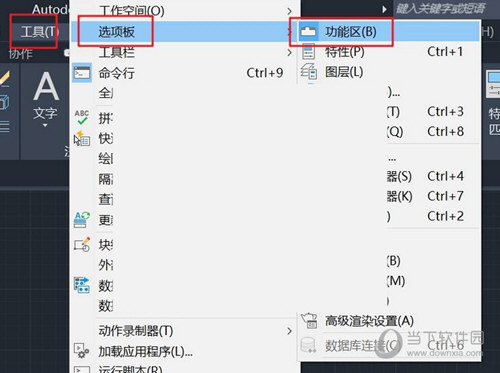
3、勾选工具条
打开工具菜单,工具栏,AutoCAD,把标准,样式,图层,特性,绘图,修改,绘图次序勾上,如图。
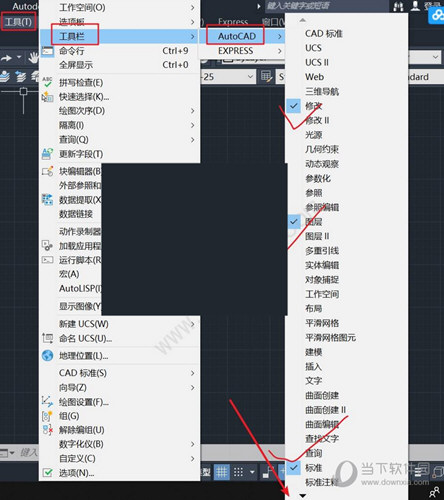
好了,以上就是小编为大家带来关于“2020CAD怎么调出工具栏”这个问题的全部内容解答了,希望能帮助到你。
以上就是游戏爱好者小编今日为大家带来的AutoCAD2020怎么显示菜单栏 2020CAD调出工具栏教程,更多软件教程尽在游戏爱好者!
AutoCAD2020相关攻略推荐:
AutoCAD2020经典模式如何切换?经典模式切换方法介绍
AutoCAD2020能保存为2007吗?2020保存2007方法介绍
AutoCAD2020激活步骤有哪些?AutoCAD2020激活步骤介绍